Appfigures
Начала работы
Чтобы получить доступ к функционалу, необходимо создать учетную запись. Для этого открываем стартовую страницу сервиса, кликаем на кнопку «Начало работы» и заполняем форму.

В процессе регистрации нужно указать:
- имя и фамилию;
- электронную почту;
- название компании;
- 8-значный пароль.
В конце проходим проверку капчи и кликаем на кнопку подтверждения регистрации.

По завершении откроется окно, где можно привязать к созданному аккаунту учетные записи других сервисов:
- Amazon Appstore;
- App Store;
- Google Play;
- Steam;
- Windows Store;
- Stripe;
- Firebase;
- Flurry Analytics;
- AdColony;
- AdMob;
- AdWords;
- AppLovin;
- Appdeal;
- Chartboost;
- Facebook*;
- FairBid;
- FusePowered;
- HyprMX;
- InMobi;
- ironSource;
- MdotM;
- Mintegrai;
- MobFox;
- ONE by Aol;
- PlayHaven;
- Smalto;
- Tapjoy;
- Unity;
- Vungle.
Для привязки потребуется указать электронную почту и пароль.
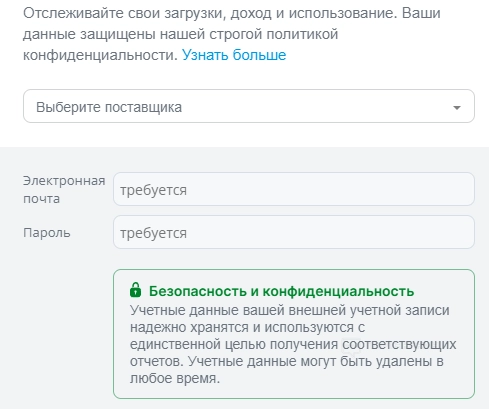
Особенности интерфейса
После регистрации откроется стартовая страница личного кабинета, где можно выбирать инструменты и приступать к работе с приложениями. В верхней части интерфейса расположена поисковая строка, с помощью которой можно искать прилки. Справа расположены кнопка для обновления тарифного плана, центр уведомления, техподдержка и настройки аккаунта.

В правой части экрана находится панель управления, в которой есть 4 раздела:
- универсальная аналитика — информация о продажах, доходах, подписках из приложений Android и iOS;
- аналитика приложений — раздел для проведения детального анализа своих приложений и программных продуктов конкурентов;
- ASO — раздел для работы с ключевыми словами;
- Анализ рынка — здесь предоставляются общие сведения о приложениях на международном рынке.
В нижней части экрана есть значок с шестеренкой, который открывает доступ к другой панели управления. В этой панели осуществляется настройка личного кабинета.
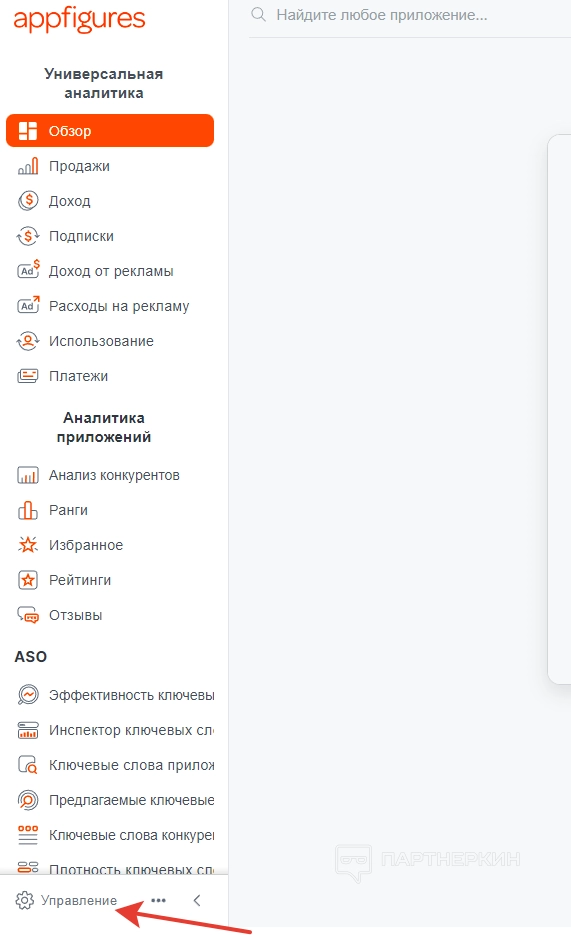
Универсальная аналитика
Чтобы проводить аналитику, пользователю необходимо подключить один из аккаунтов:
- App Store;
- Google Play;
- Amazon;
- Windows;
- Steam.
Для подключения выбираем необходимый вариант, кликаем на плюс и попадает в настройки аккаунта, где будет осуществляться привязка учетной записи.
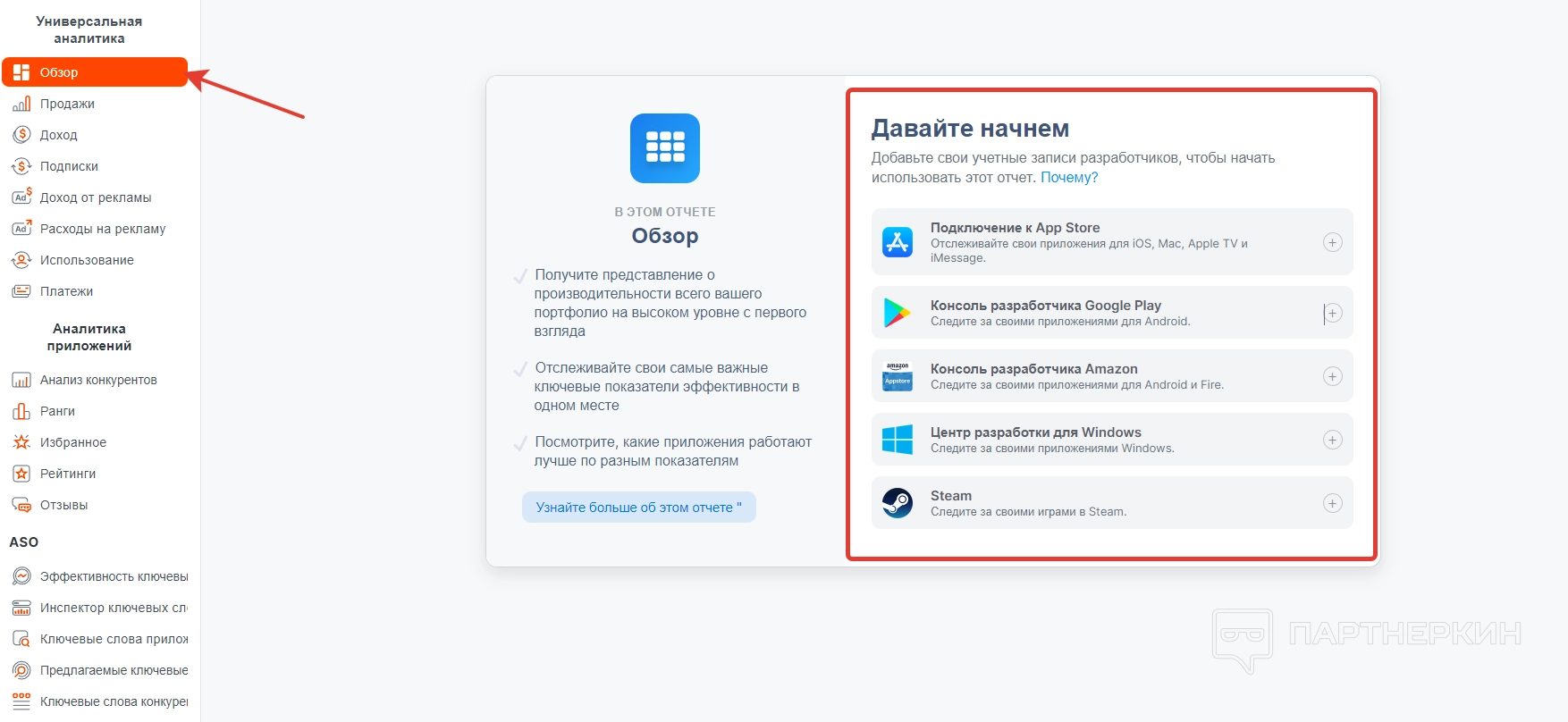
Для привязки учетной записи указываем электронную почту, пароль и никнейм. Жмем на кнопку «Добавить» в нижнем правом углу. Далее начнется верификация, которая может занять несколько минут.
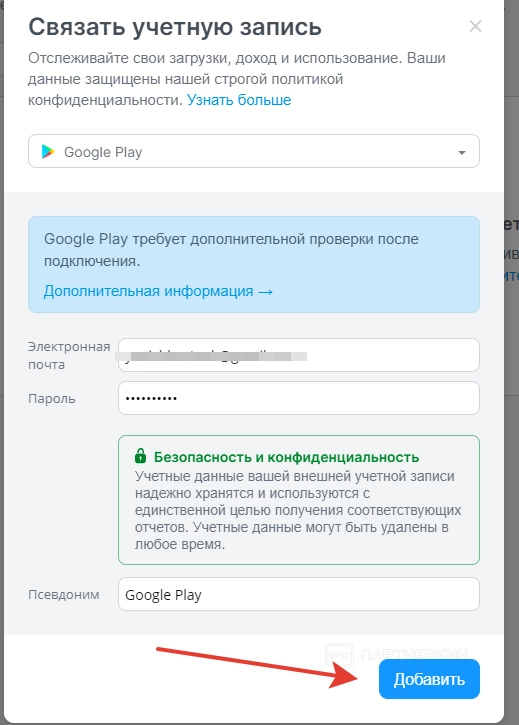
Когда учетная запись будет подключена, в разделе «Универсальная аналитика» отобразятся следующие данные по приложениям:
- общие сведения (название, размер, операционная система и т.д.);
- продажи;
- доход;
- подписки;
- доход от рекламы;
- расходы на рекламу;
- использование;
- платежи.
Стоит учесть, что отчеты по всем указанным вкладкам будут предоставляться только по собственным приложениям пользователя.
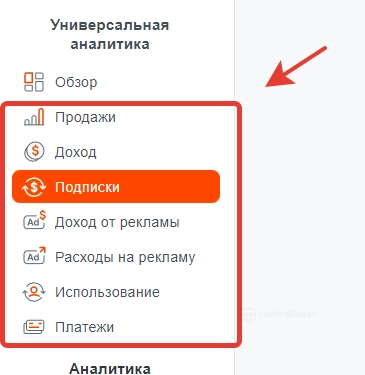
Аналитика приложений
В этом разделе пользователь может анализировать приложения конкурентов и определять тенденции. Анализ осуществляется по разным параметрам.
В первую очередь стоит обратить внимание на вкладку «Производительность», которая состоит из нескольких блоков. В первом блоке предоставляются общие сведения по прилкам конкурентов:
- количество загрузок;
- чистый доход;
- место в рейтинге;
- положительные и отрицательные отзывы;
- пол аудитории;
- количество обновлений.
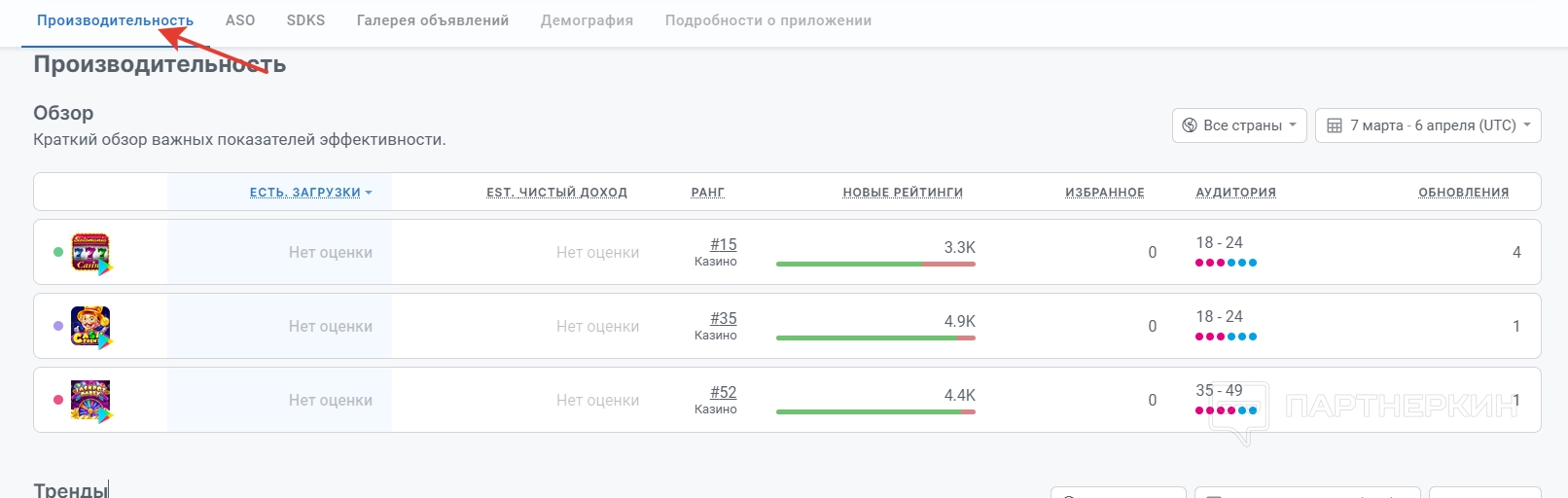
Также стоит обратить внимание на блок «Тренды», где в виде графиков отображаются изменения по загрузкам, доходу, рейтингам и рангам приложений.
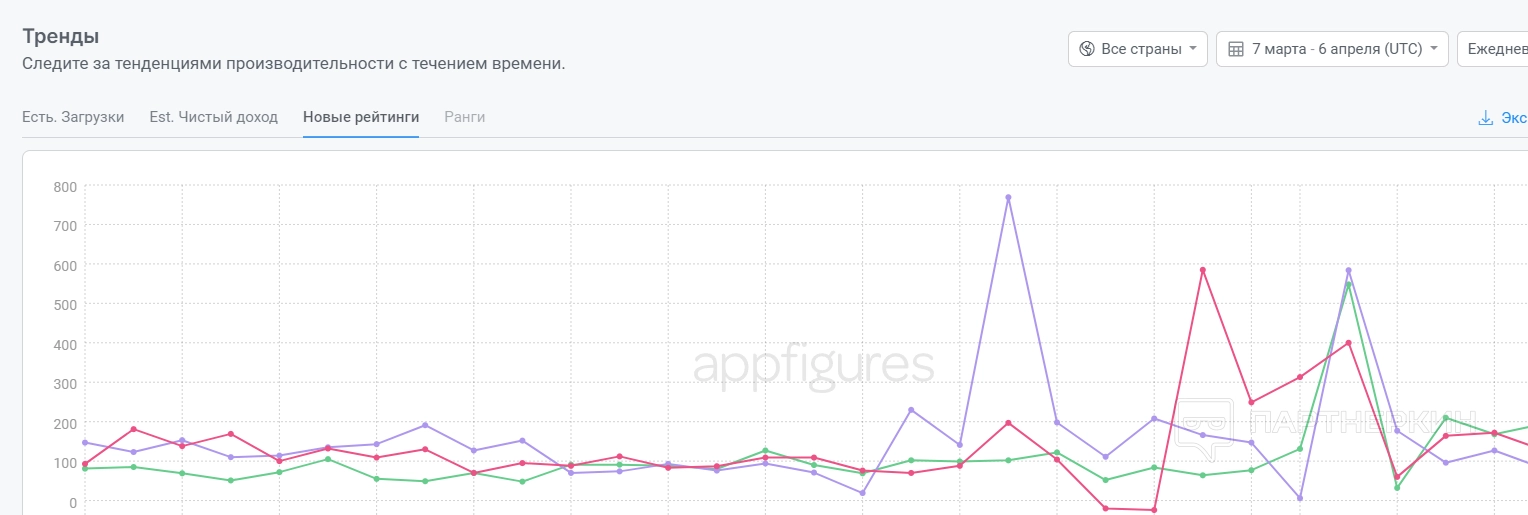
Если перейти во вкладку «ASO», пользователь ознакомиться с ключевыми словами, которые конкуренты используют для увеличения загрузок своих приложений. Ключи отображаются в таблице, где указывается их название, популярность, конкурентоспособность и прочие параметры.
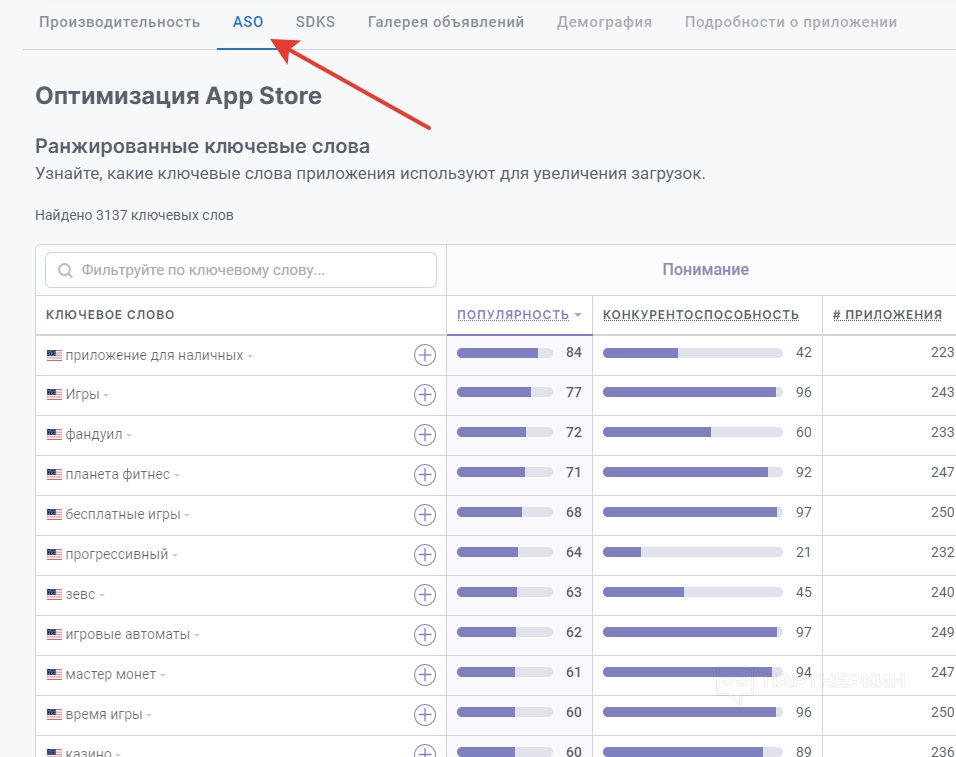
Также в разделе «Аналитика приложений» вебмастер можно просматривать рейтинги и ранги приложений относительно разных операционных систем и маркетплейсов. Но для этого понадобится платная подписка.

ASO
В этом разделе вебмастер может воспользоваться следующими функциями:
- эффективность ключевых слов;
- поиск ключевых слов;
- ключевые слова приложений;
- предлагаемые ключевые слова;
- ключи приложений конкурентов;
- плотность ключевых слов;
- список ключевых слов.
Чтобы инструменты стали доступны, потребуется провести несколько действия. Во-первых, нужна платная подписка. Во-вторых, необходимо добавить учетные записи разработчиков для таких сервисов, как App Store или Google Play.
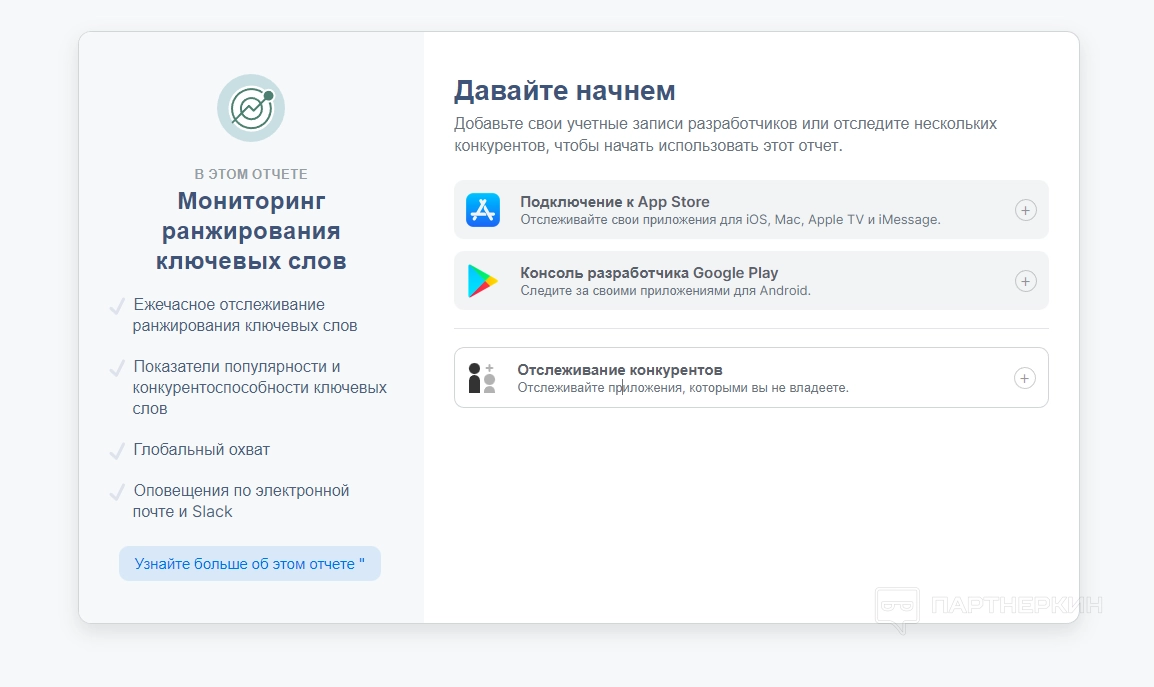
Анализ рынка
В этом разделе отображается разная информация о более чем 6 000 000 приложений для разных операционных систем и из разных магазинов.
На стартовой странице отображается таблица, в которой приложения распределены по следующим параметрам:
- название;
- разработчик;
- магазины;
- стоимость;
- оценка сервиса;
- рейтинг.
Также предусмотрена гибкая система фильтрация, позволяющая искать приложения по следующим параметрам:
- название прилки;
- название разработчика;
- магазин;
- операционная система;
- категория (жанр);
- монетизация;
- локализация.
Сведения о приложениях можно скачивать в файлах csv, xls и json. Для этого предусмотрена кнопка в верхней части экрана.
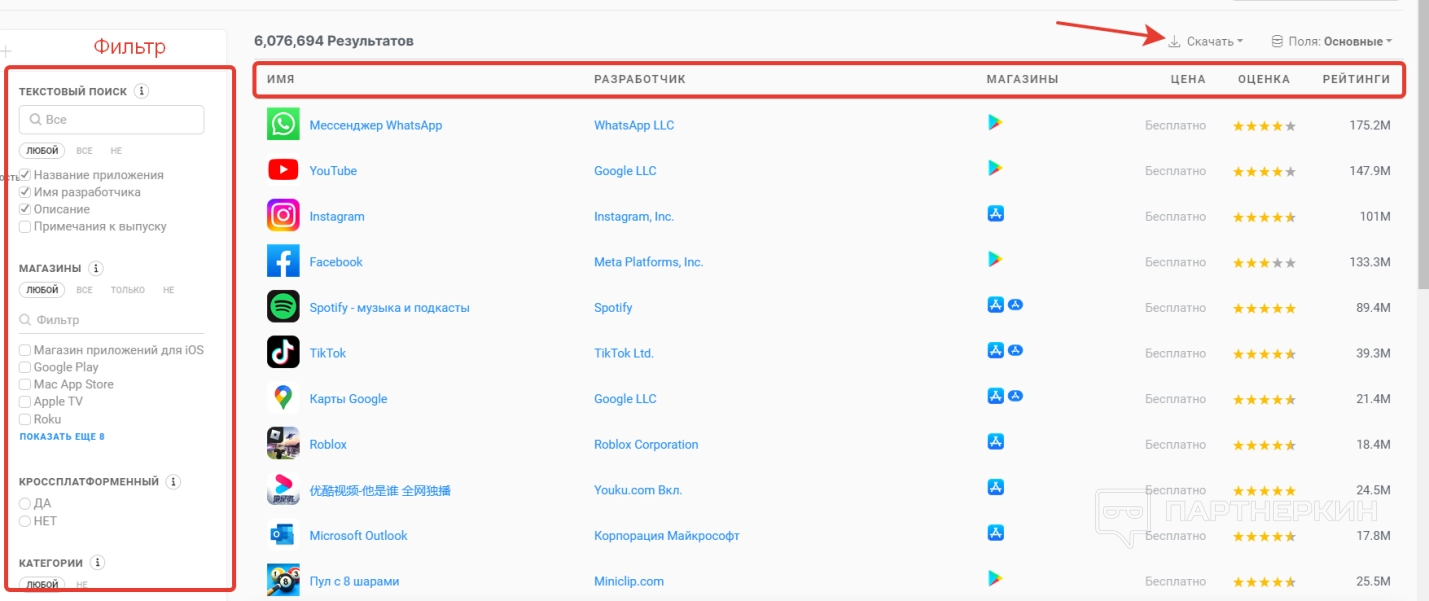
Настройки
Чтобы попасть в настройки, кликаем на шестеренку в нижнем левом углу. Далее откроется панель, состоящая из разных разделов. Например, в разделе «Мой профиль» можно изменить электронную почту, имя, валюту, дату и часовой пояс. Здесь же меняется пароль и настраивается отправка уведомлений.
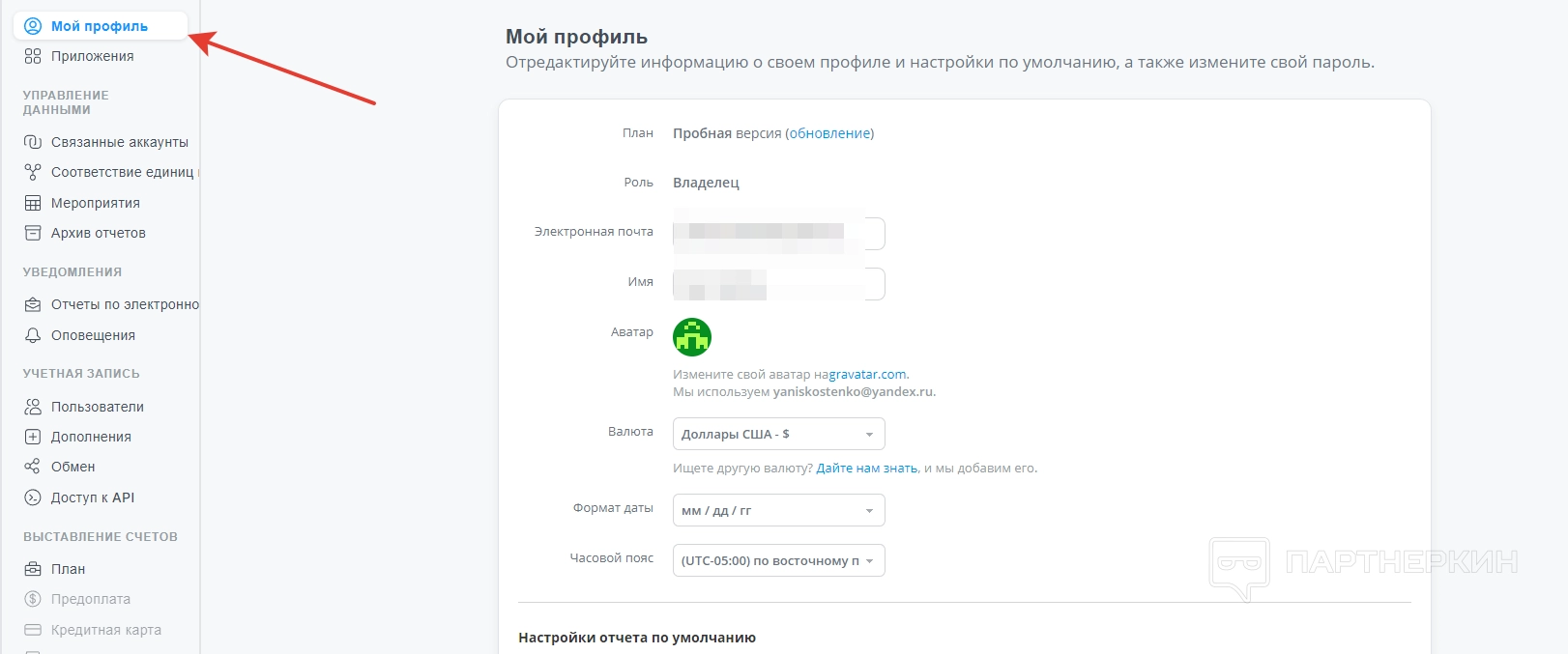
Во вкладке «Приложения» хранятся добавленные приложения. Чтобы добавить прилку, кликаем на соответствующую кнопку и привязываем учетную запись из App Store или Google Play.
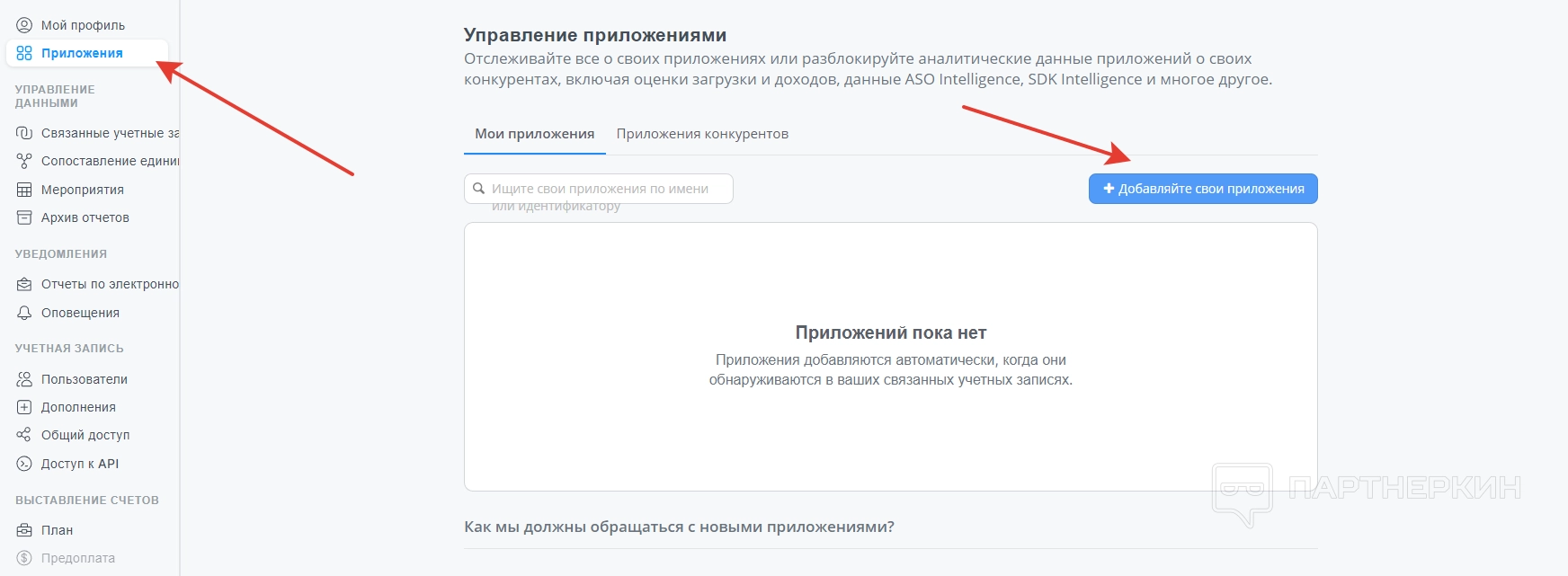
Также стоит обратить внимание на вкладку «Пользователи», где можно выдать доступ к своему аккаунту сторонним вебмастерам.
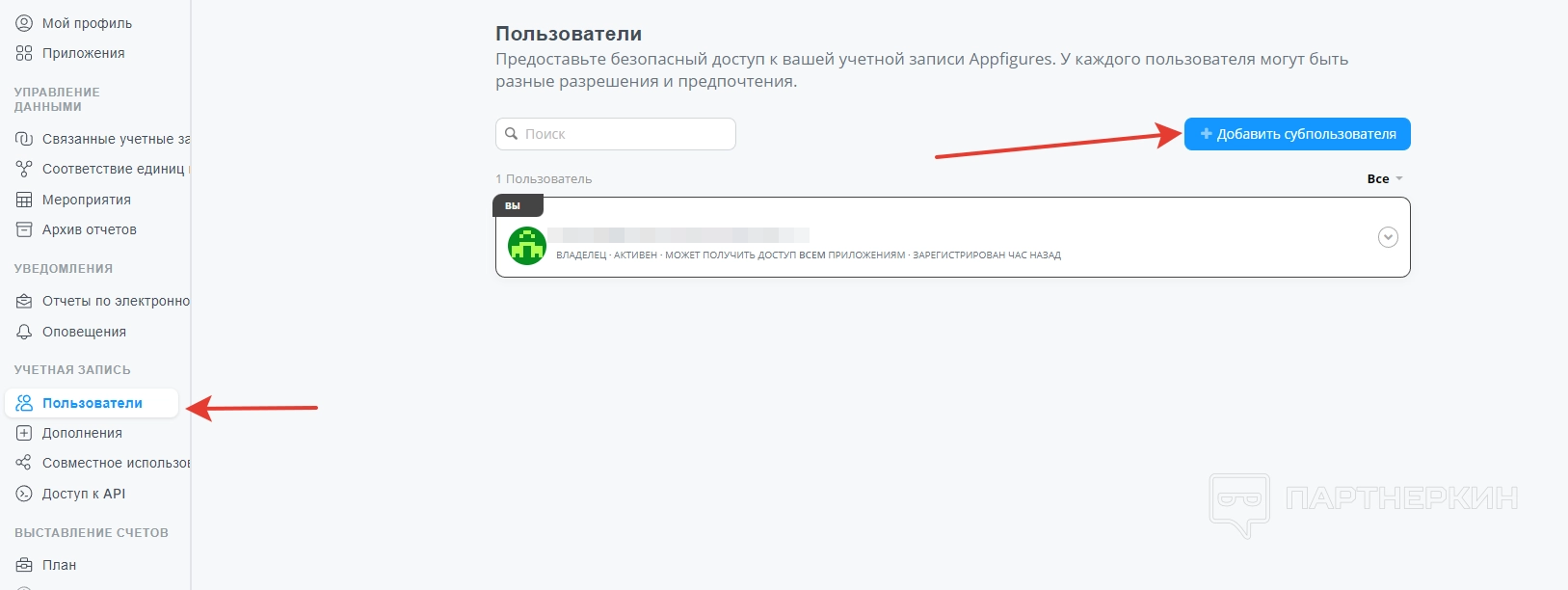
Еще внимания заслуживает раздел «Дополнения». В нем хранятся сторонние программные продукты, которые можно интегрировать с аккаунтом и получить дополнительные функции.
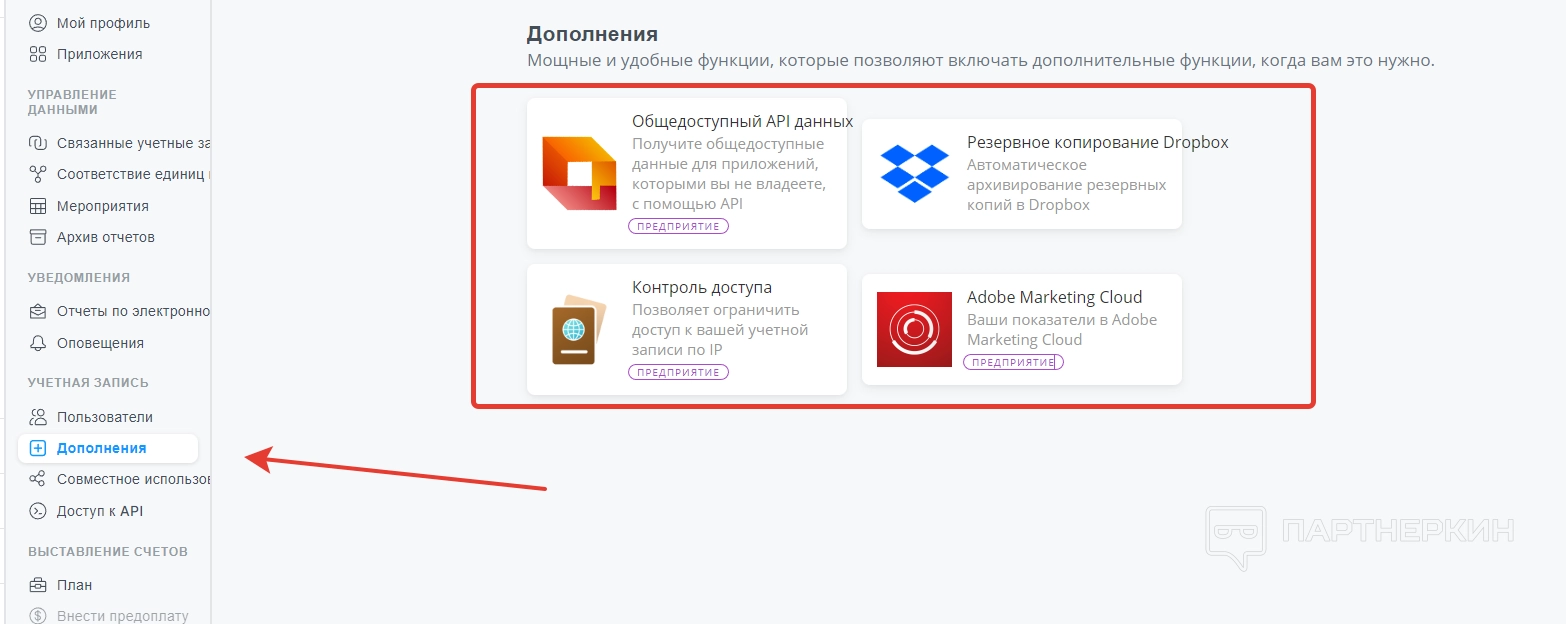
Стоимость
Сервис предлагает следующие тарифные планы:
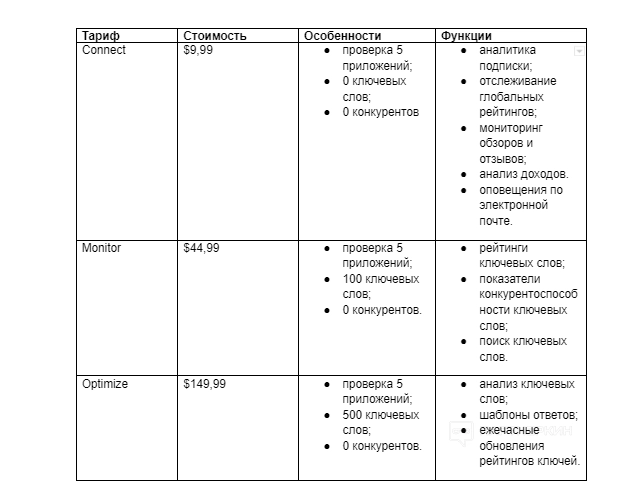
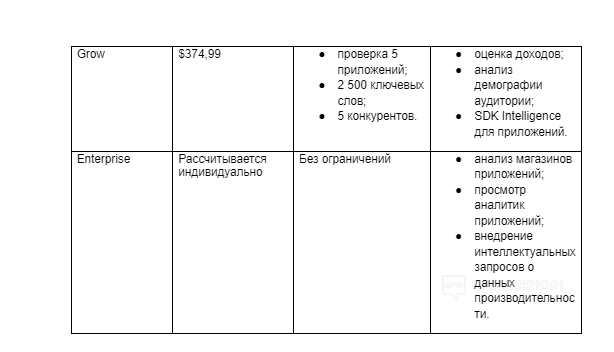
Вывод
Сервис
Официальный адрес сайта —
*запрещенная в РФ организация
Похожие публикации
Партнёрские программы
Смотреть все1WIN ПАРТНЕРКА
Обзор RollerAds: умная пуш-сеть с инновационными инструментами
BroPush - партнёрская программа для монетизации и заработке на сайтах
Партнерская программа Семяныча - Лучшая партнерка по CPA и CPC моделям
Магазин
Смотреть все
Бот для продажи VPN 3X-UI для Telegram
Telegram-бот для продажи VPN! Автоматизированный бот для продажи вашего...

Мониторинг хайп проектов на движке DLE
В данном скрипте есть возможность включить функцию чтобы пользователи сами...

Скрипт казино с 5 классическими играми.
Разработчики онлайн-казино, хотим поделиться отличной новостью: в январе мы...

Customer WishList / Избранные товары покупателей
Данный модуль позволяет просматривать избранные товары пользователей. Есть...

Меняем заголовок и favicon
Меняет favicon и title, при переходе пользователя на другую вкладку в браузере....
















